win10怎么把用户名改成中文
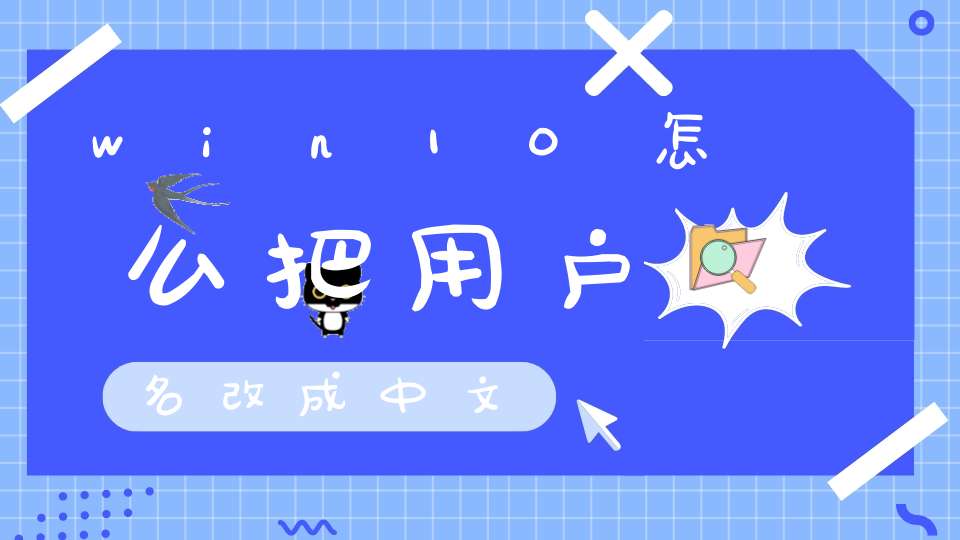
win10怎么把用户名改成中文
1、在左下角的开始处,点击鼠标右键,找到“计算机管理”并点击打开。
2点击“本地用户和组”之后,点击“用户”。
3、右键点击Administrator,在下拉菜单中选择“重命名”即可修改登录名。
4、重新命名之后,电脑账户名字即可更改成新的名字。
win10如何修改用户名
win10修改用户名需要在计算机管理中更改。
具体操作步骤如下所示 :
1、在电脑系统桌面,选中我的电脑,单击鼠标右键。
2、在鼠标右键中,选择管理,进入计算机管理页面。
3、然后点击本地用户和组。
4、选择用户。
5、选择需要更改的计算机用户名称,双击鼠标左键。
6、在弹出的页面中,输入需要更改的名字。
7、点击确定,完成win10用户名修改。
win10 怎么改用户名 为英文
1,首先在桌面处点击左下角的开始,点击“administrator”。
2,在“文件资源管理器”处打开c盘,找到用户中的中文用户,点击“重命名”,将中文用户名改为英文用户名。
3,在左面处打开运行面板,使用快捷键“Windows+R”,在运行处输入“regedit”,鼠标点击确定。
4,再打开的窗口处找到“HKEY-LOCAL-MACHINE”中的“software”,之后点击“microsoft”选项。
5,在打开的窗口中找到“profilelist”,找到中文用户名所对应的profilelimagepa值,将地址修改为英文的文件名,鼠标点击确定即可修改为英文用户名。
本文来自网络,不代表生活常识网立场,转载请注明出处:http://sdsy56.com/shenghuozixun/302955.html
上一篇: 多肉植物唐印能插片吗
下一篇: 多肉植物条纹十二卷有毒吗
声明: 我们致力于保护作者版权,注重分享,被刊用文章因无法核实真实出处,未能及时与作者取得联系,或有版权异议的,请联系管理员,我们会立即处理,本站部分文字与图片资源来自于网络,转载是出于传递更多信息之目的,若有来源标注错误或侵犯了您的合法权益,请立即通知我们(管理员邮箱:15053971836@139.com),情况属实,我们会第一时间予以删除,并同时向您表示歉意,谢谢!
相关阅读
